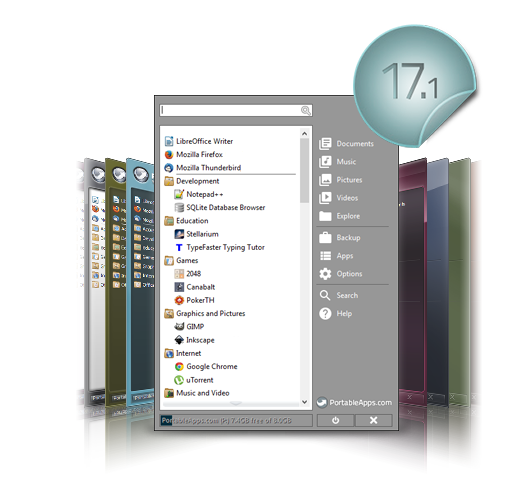
便携应用 PortableApps
本文最后更新于 2024-05-23,文章内容可能已经过时。
前言
电脑不在身边,没法使用常用的软件,对于这样的问题我们应当如何去解决呢? 远程连接?掌上电脑?NO!NO!NO!我们仅仅需要一个移动U盘或者移动硬盘就可以实现,那具体是如何实现的呢,这就是今天我们所要介绍的主人公——PortableApps。
在PC端(电脑端)有些软件厂商已经将自己家的软件开发成网页版例如石墨文档、Asana、嘉立创EDA等都可以直接通过网页的方式使用软件,省去了下载安装过程,简单便捷。同时在手机端微信和支付宝小程序也解决了同样的问题,释放了手机用户的手机内存。如果还有更多的需求可以试试PortableApps。
1、软件下载
1-1、登录PortableApps官网
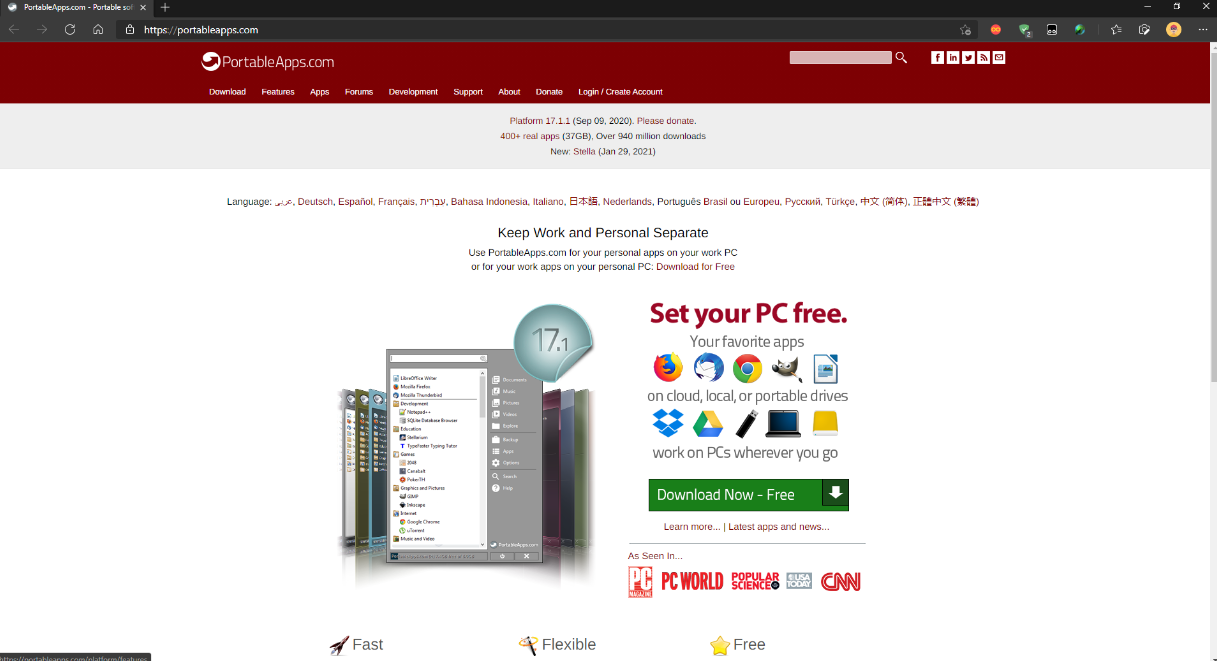
1-2、点击网站上下载即可进行下载
软件本身十分小巧,建议可以将程序安装到移动硬盘或U盘之类的移动存储设备中,可以做到即插即用,而且断开设备后基本不会在本地电脑上留下任何信息和数据,非常适用于在不同电脑上办公的用户。
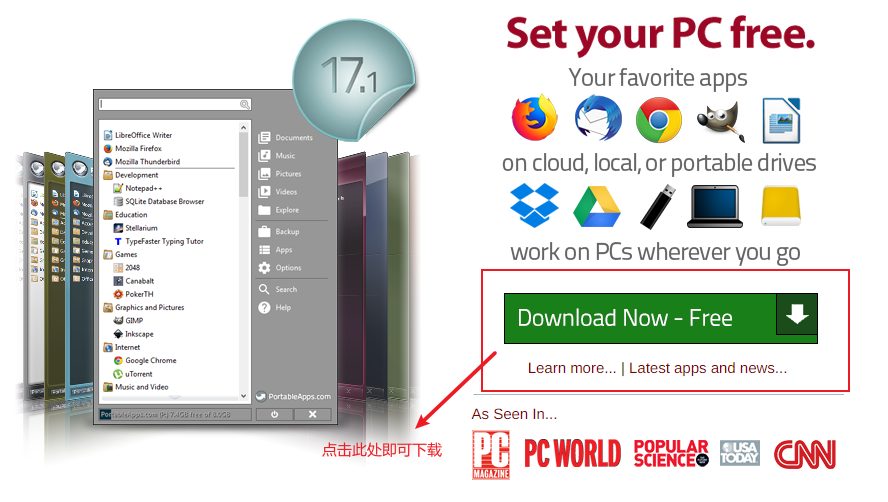
2、进行软件安装程序
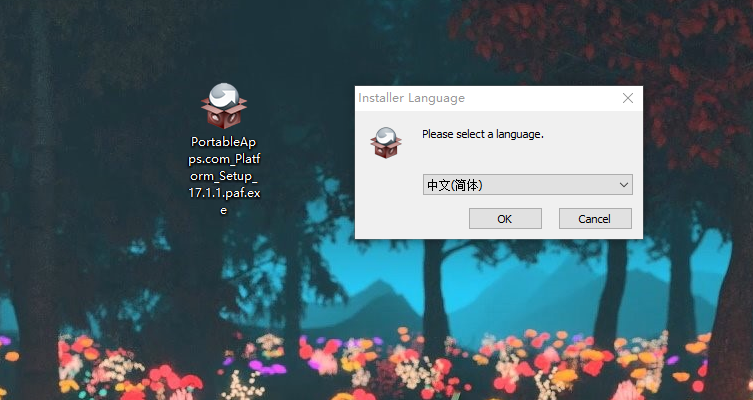
2-1、进入软件安装界面
跟随安装提示点击下一步
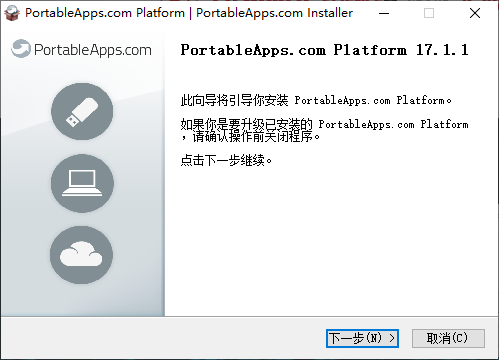
2-2、点击我接受
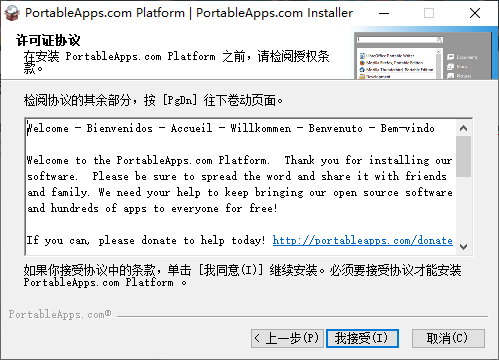
2-3、选择全新安装(安装类型)
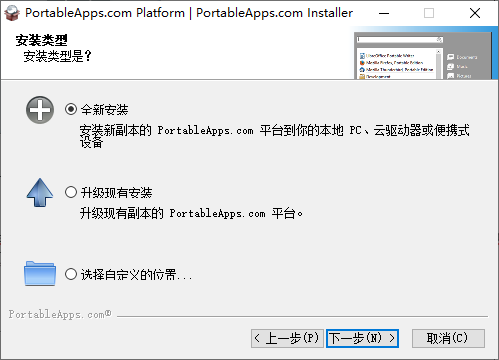
2-4、选择便携式-安装到便携式设备
接下来一直下一步直到选择点击安装即可进行安装
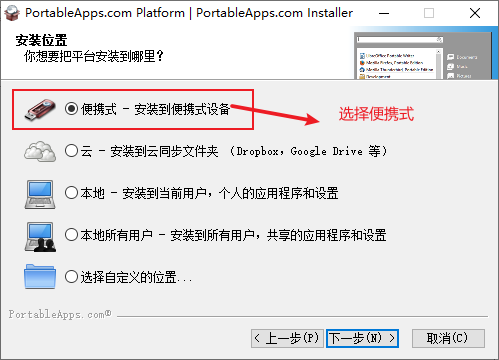
软件开始安装
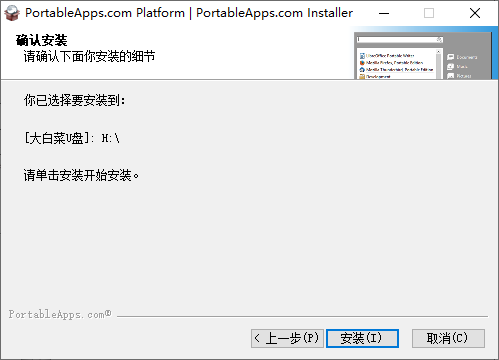
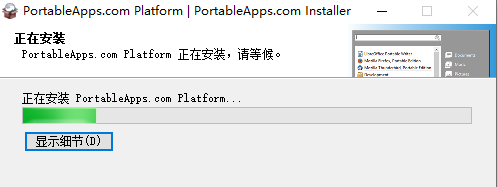
3、软件初始化完毕进入软件
PortableApps默认提供了安全工具以及办公工具、编程开发等十余项分类,基本满足我们的日常办公需求
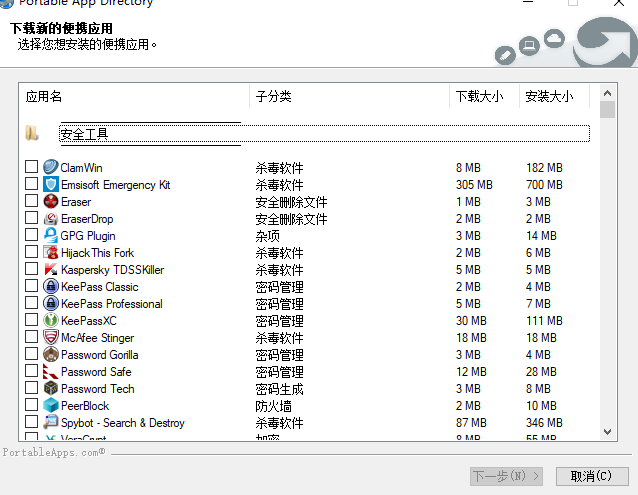
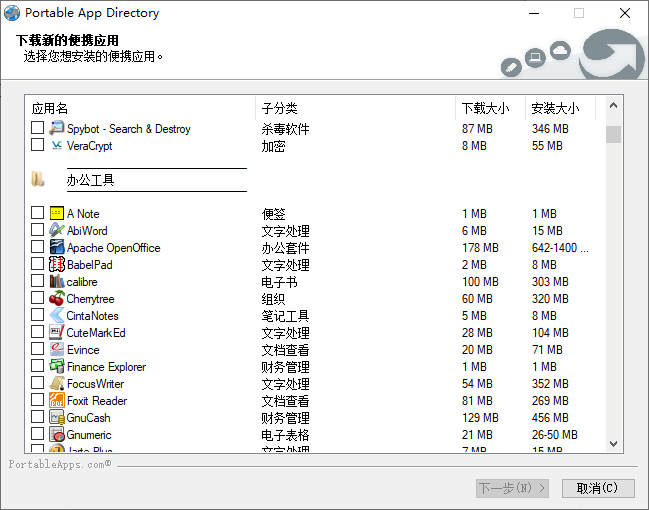
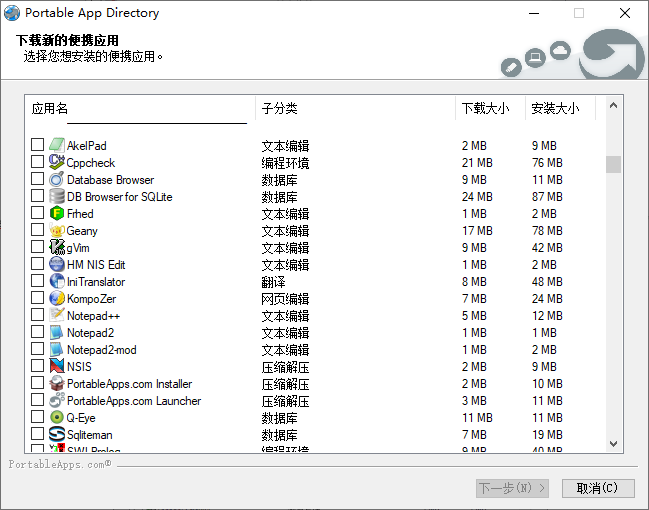
3-1、安装所需软件
通过鼠标滚轮上下滚动在默认软件里勾选你所需要的软件,点击下一步即可进行安装
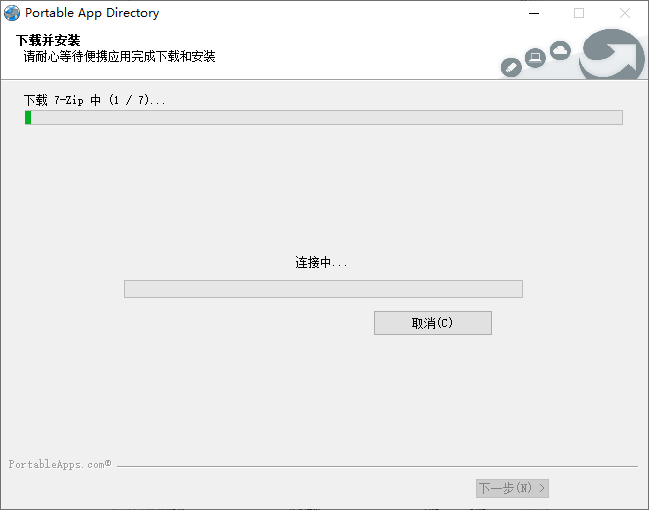
3-2、查看安装的软件
安装完成后再电脑右下角底部菜单栏找到PortableApps图标,面板里就可以看到已经安装的便携应用了,点击就可以快速启动
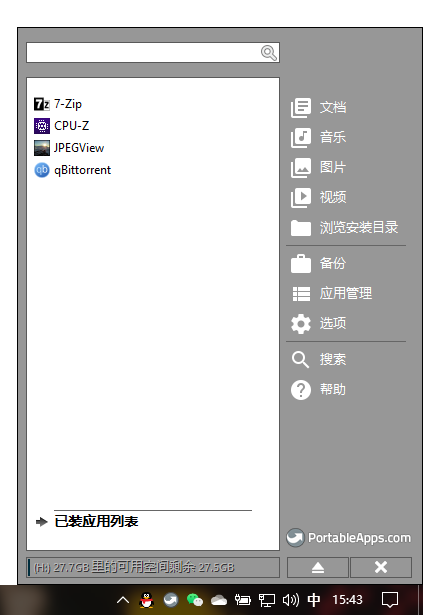
PortableApps涵盖了我们可能经常用到的各类便携应用(这里以qbittorrent打开为例)可以和往常一样正常一样
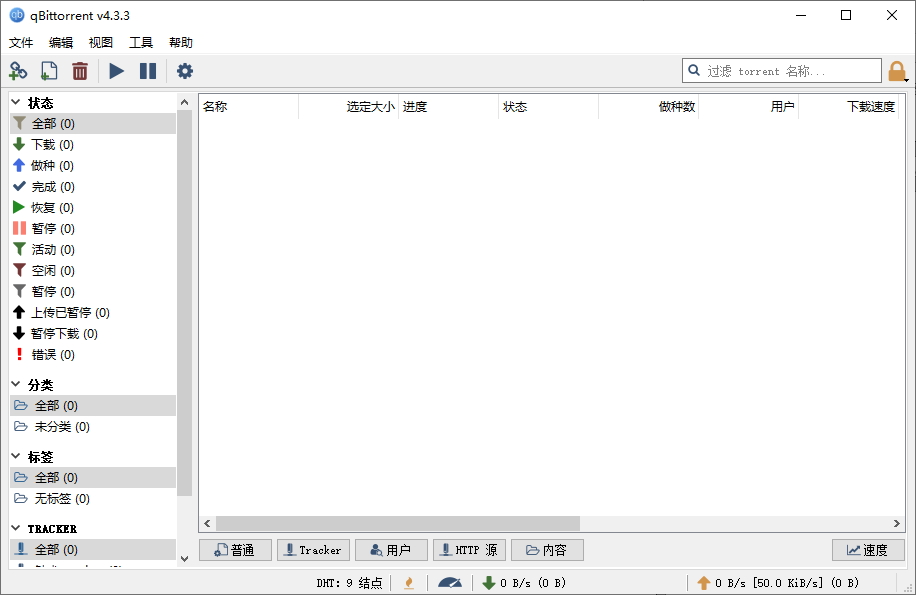
3-3、文件查看你及备份、还原
右侧可以进行浏览安装目录并且查看各类文件,点击备份可以对目前已经下载的软件进行备份或者还原

我们还可以再应用管理中进行检查更新,同时可以在应用市场类查找各类软件
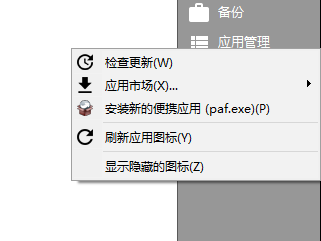
3-4、用户自选软件安装
除了官方推荐的软件,PortableApps还允许用户在论坛中进行下载所需要的应用,用户也可以直接在PortableApps官网进行搜索(下面以VSCODE为例)
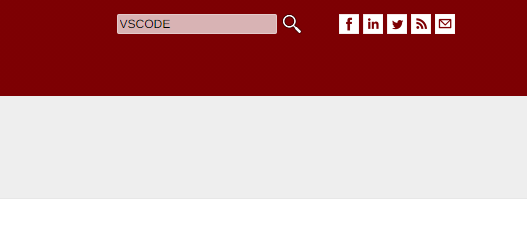
3-4-1、搜索结果
点击所需要的版本以及类型
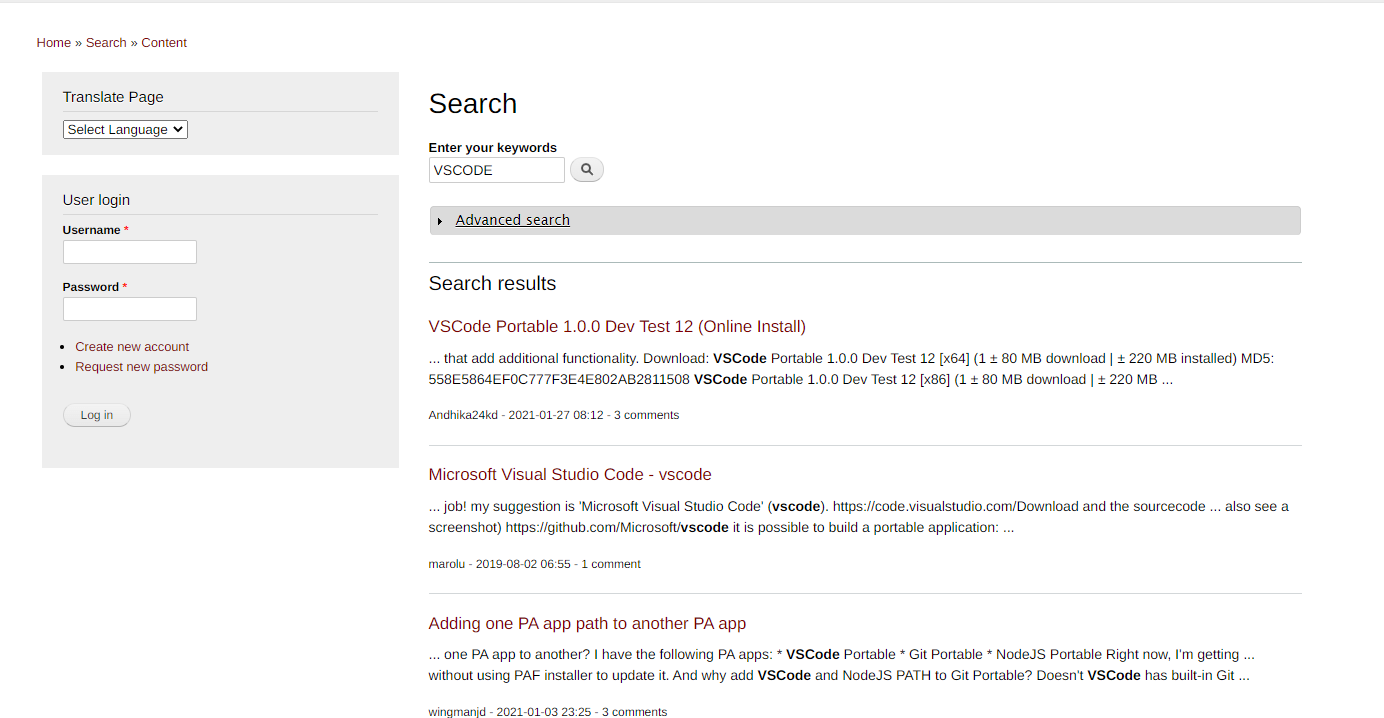
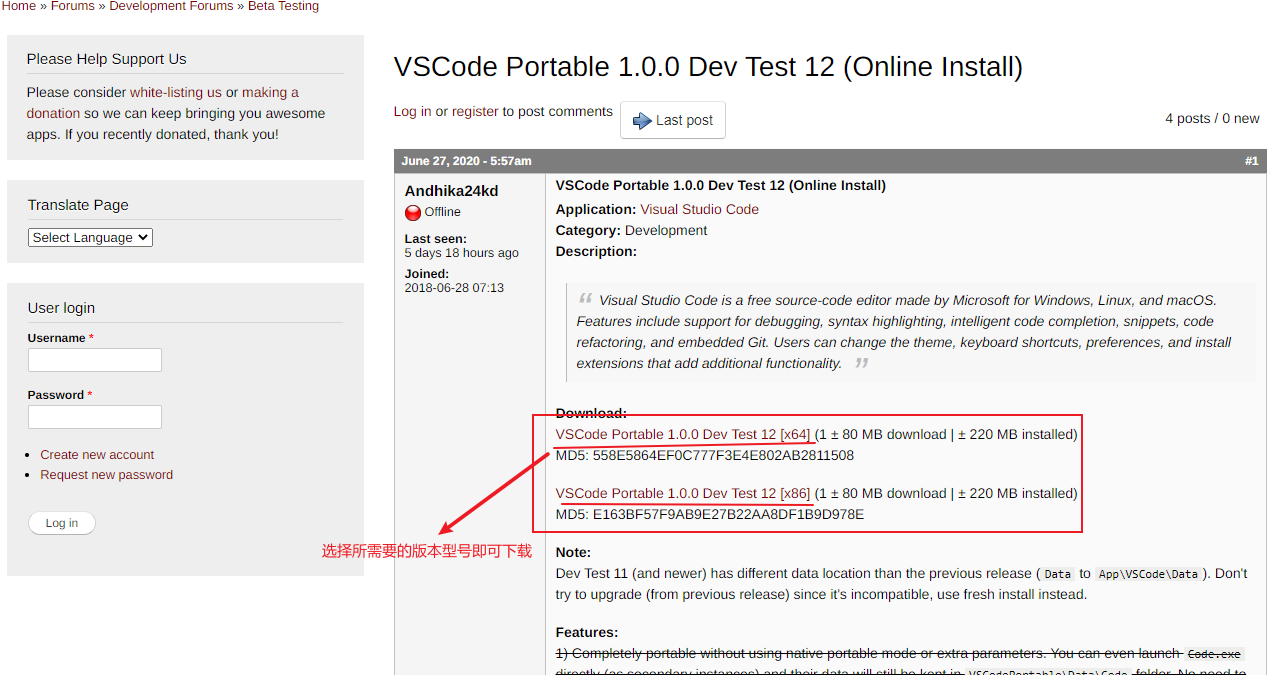
3-4-2、下载文件软件安装
在下载好后可以点击应用管理,选择安装新的便携应用,找到新下载文件即可进行安装
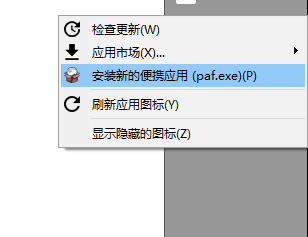
后记
我们把PortableApps安装的U盘里插入新的电脑,就可以无缝切换工作环境了,大大的减少了频繁更换设备所带来的麻烦。
- 感谢你赐予我前进的力量









